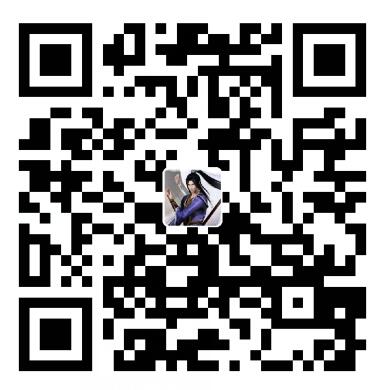容器
1. 概念
Container容器是窗口布局的最基本元素,BootStrap推荐所有样式都定义在==.container或.container-fluid容器==之中
这是启用整个==栅格系统==必不可少的前置条件,它们分别对应选择个响应式的、固定宽度的容器,或者选择个流式自适应浏览器或容器最大合法宽度的窗口
图示

2. 实操
给div加个类就可以:
1
2
| <div class="container" style="background-color: red; height: 100px;">固定容器</div>
<div class="container-fluid" style="background-color: green; height: 100px;">流式容器</div>
|

都是响应式的,流式容器两边的间距跟着屏幕大小变,而固定的一直都是100%铺满。
响应式的几个档位,就是上面的表。
流式容器是div扩展到整个浏览器宽度的,上面的图倒了。
屏幕尺寸对应图

自己实现自适应容器
- @media:媒体监听
- 这里的尺寸是根据上面的表里来的,这些尺寸是twitter工程师算出来的最适合的
- @media (min-width: 576px) and (max-width: 767px)就表示:576px<=屏幕尺寸<=767px
1
2
3
4
5
6
7
8
9
10
11
12
13
14
15
16
17
18
19
20
21
22
23
24
25
26
27
28
29
30
31
32
33
34
35
36
37
38
39
40
41
42
43
44
45
|
@media (max-width: 575px) {
.container-self {
background-color: red;
width: 100%;
}
}
@media (min-width: 576px) and (max-width: 767px) {
.container-self {
background-color: green;
width: 540px;
}
}
@media (min-width: 768px) and (max-width: 991px) {
.container-self {
background-color: blue;
width: 720px;
}
}
@media (min-width: 992px) and (max-width: 1199px) {
.container-self {
background-color: yellow;
width: 960px;
}
}
@media (min-width: 1200px) {
.container-self {
background-color: pink;
width: 1140px;
}
}
<div class="container-self" style=" height: 100px;margin: 0 auto;">自己实现自适应容器</div>
|
做响应式页面的时候,最外层的容器以后一般都用container
栅格系统
1.概念
行与列的布局,12列,5种响应布局对应5种屏幕尺寸
2.原理
1)栅格系统提供了集中内容居中、水平填充网页内容的方法,使用.container作为父盒子
2)同时在负边距的行上抵消,从而实现列中的所有内容在视觉上是左侧对齐的体验
1) 每列都有水平的padding值,行则用于控制它们之间的间隔
2) 内部由行(.row) 和列(.col) 组成
3)网页开发者的呈现==内容必须放置在列(.col-*) 中==,而且==只有列可以是行的直接子元素==,否则都是违法的,不可以在.col-*以上添加呈现内容
4) .col-*后面有不同的数字, 如.col-sm- 4或.col-xl-12,这些css类后面的数字用于表明定义div空间想要占用列的数量,每行最多有12列。如果你想用三个等宽的列,则取12的三分之- ,即.col-sm-4
5) .col-*的width属性(即列宽)是==用百分比==来表现和定义的, 所以它们总是流式的,其尺寸大小受父元素的定义影响
6)总共有五个栅格等级,每个响应式分界点隔出个等级:特小.col、 小col-sm-*、 中.col-md-*、 大.coH-lg-*、 特大(大、特大也可以称为宽超宽) .col-xl-*.
3.栅格选项
1.图示

2.使用
1
2
3
4
5
6
7
8
9
10
11
12
13
14
15
16
17
18
19
20
21
22
23
24
| <style>
.container{
background-color: yellowgreen;
height: 100px;
}
.container>div>div:nth-child(1){
background-color: red;
}
.container>div>div:nth-child(2){
background-color: blue;
}
.container>div>div:nth-child(3){
background-color: pink;
}
</style>
--------------------------------------------------
<div class="container">
<div class="row">
<div class="col">第一部分</div>
<div class="col">第二部分</div>
<div class="col">第三部分</div>
</div>
</div>
|
栅格系统中
这节课分了两种情况,将不同屏幕怎么适配。
单个col
1
2
3
4
5
6
7
| <div class="container">
<div class="row">
<div class="col-sm">第一部分</div>
<div class="col-sm">第二部分</div>
<div class="col-sm">第三部分</div>
</div>
</div>
|
当只有一个col-sm的时候,会往上兼容,sm、md、lg等都会服从这个sm的布局
比col-sm小的 不服从这个三等分的布局

而比sm大的都会服从这个三等分的布局:

多个col
如果想让几个div的布局在不同屏幕有不同的显示,那么就应该使用多个col:
1
2
3
4
5
6
7
| <div class="container">
<div class="row">
<div class="col-sm col-md-1 col-lg-5">第一部分</div>
<div class="col-sm col-md-10 col-lg-2">第二部分</div>
<div class="col-sm col-md-1 col-lg-5">第三部分</div>
</div>
</div>
|
在sm之下没有布局:

在sm到md之间都是三等分的布局:

在md到lg之间都是1-10-1的布局:

在lg以上都是5-2-5的布局:

对齐方式
垂直对齐
1
2
3
4
5
6
7
8
9
| <div class="container">
<div class="row align-items-end align-items-md-baseline align-items-lg-center">
<div class="col-3">第一部分</div>
<div class="col-3">第二部分</div>
<div class="col-3">第三部分</div>
<div class="col-3">第四部分</div>
</div>
</div>
|
这里要改一下之前的css样式:
1
2
3
4
| .container>.row {
background-color: yellowgreen;
height: 100px;
}
|
因为如果row没有高度的话,那么它的子元素都是自适应高度撑满的,就不能对齐了
这里的align-items就是垂直对齐的类。当然也有分别对应的大屏幕、中屏幕、小屏幕的多个样式。
- align-items-md-baseline:在中屏幕及其以上,垂直方向顶部对齐

- align-items-end:在小屏幕到以上(我的代码中是到中屏幕),垂直方向底部对齐

- align-items-lg-center:在大屏幕以上,垂直方向居中对齐

水平对齐
水平对齐就是justify-content-xxx
1
2
3
4
5
6
7
8
9
10
11
12
13
14
15
16
17
18
19
20
21
22
23
24
25
26
27
| <div class="container">
<div class="row justify-content-lg-start">
<div class="col-3">第一部分</div>
<div class="col-3">第二部分</div>
</div>
<br><br>
<div class="row justify-content-lg-end">
<div class="col-3">第一部分</div>
<div class="col-3">第二部分</div>
</div>
<br><br>
<div class="row justify-content-lg-between">
<div class="col-3">第一部分</div>
<div class="col-3">第二部分</div>
</div>
<br><br>
<div class="row justify-content-lg-around">
<div class="col-3">第一部分</div>
<div class="col-3">第二部分</div>
</div>
<br><br>
<div class="row justify-content-lg-center">
<div class="col-3">第一部分</div>
<div class="col-3">第二部分</div>
</div>
</div>
|
效果如图所示:
- justify-content-start:头部对齐
- justify-content-end:尾部对齐
- justify-content-between:两端对齐
- ==justify-content-around:间隔相等对齐==
- justify-content-center:居中对齐
其中头部、尾部、居中都比较好记住,两段还可以理解,这个间隔相等不太懂是什么意思。

间距清除
间隙沟槽(gutters)清除
BootStrap默认的栅格和列间有间隙沟槽,一般是左右-15px的margin或padding处理,您可以使用.no-gutters类来消除它,这将影响到.row行、列平行间隙及所有子列。
以下是创建这些样式的源代码。注意,列替换仅限于第一个子列,并通过属性选择器进行定位。当这产生一个更具体的选择器时,列填充仍然可以使用间隔实用程序进一步定制。
如果你需要**无边缝设计(edge-to-edge design)**,则请在父DIV中放弃.container与.container-fluid容器。

如上图所示,“第一部分”四个字前面有个小小的间距
1
2
3
4
5
6
7
| <div class="container">
<div class="row no-gutters">
<div class="col-sm col-md-1 col-lg-5">第一部分</div>
<div class="col-sm col-md-10 col-lg-2">第二部分</div>
<div class="col-sm col-md-1 col-lg-5">第三部分</div>
</div>
</div>
|
在row上加个no-gutters类就可以了,无缝设计
排序和偏移
排序
- order-0到order-12,共有13个等级。对元素进行排序。
- 0最前面,12最后面。
- 相同order的应该还是按原来的顺序
- 没有加order的位置等级最高,处于所有加order的最前面。
1
2
3
4
5
6
7
8
| <div class="container">
<div class="row">
<div class="col-md order-2">第1部分</div>
<div class="col-md ">第2部分</div>
<div class="col-md order-1">第3部分</div>
<div class="col-md order-0">第4部分</div>
</div>
</div>
|

不同屏幕
1
2
3
4
5
6
7
8
9
| <div class="container">
<div class="row">
<div class="col-md order-4 order-sm-2">第1部分</div>
<div class="col-md order-2 ">第2部分</div>
<div class="col-md order-1 order-sm-1">第3部分</div>
<div class="col-md order-3 order-sm-0">第4部分</div>
</div>
</div>
|
超小屏幕:

小屏幕及其以上:

这个-sm-的屏幕大小是和原来一样的,往上兼容的。
偏移
- offset-md-3:中屏幕及其以上,前面偏移3
1
2
3
4
5
6
| <div class="container">
<div class="row">
<div class="col-md-3 offset-md-3 ">第1部分</div>
<div class="col-md-3 ">第2部分</div>
</div>
</div>
|

这里在1前面就偏移了3个位置,这里的位置就是说按栅格系统的那个12算的
再比如,在“第二部分”前面偏移了6个:
1
2
3
4
5
6
| <div class="container">
<div class="row">
<div class="col-md-3 ">第1部分</div>
<div class="col-md-3 offset-md-6">第2部分</div>
</div>
</div>
|